- מדריך זה מספק לך את כל השלבים הנדרשים על מנת שתוכל לסובב את מסך ה-MacBook שלך.
- כדי להשיג זאת, תצטרך לשנות את הגדרות התצוגה כמתואר להלן.
- כדי לקבל גישה למדריכי תיקון שימושיים אחרים של Mac, בקר שלנו Mac Fix Hub.
- כדי לגרום לך להיות תמיד מעודכן במידע העדכני ביותר, שקול לסמן את המומחה שלנו עמוד מק.

שגיאות ובעיות רבות נגרמות על ידי מערכת עמוסה. ינקה וייעל את המערכת שלך. הורד אותו עכשיו, והפוך את ה-Mac OS שלך למהיר יותר בשלושה שלבים פשוטים בלבד:
- הורד והתקן את מכונת הכביסה X9.
- המתן עד שהוא יתחיל סריקה אוטומטית כדי למצוא בעיות ב-Mac OS.
- נְקִישָׁה לְנַקוֹת להיפטר מכל הצרות האפשריות.
- מכונת כביסה X9 הורד על ידי 0 הקוראים החודש.
רוב המשתמשים לעולם לא יצטרכו לסובב את מסך ה-MacBook שלהם, אבל אם אתה משתמש בצג חיצוני, זה עשוי להיות שימושי לדעת כיצד לבצע את המסך ב-macOS. סיבוב המסך ב-MacBook אינו קשה, והיום נראה לך כיצד לעשות זאת.
כיצד אוכל לסובב את המסך שלי ב-MacBook?
שנה את הגדרות התצוגה
הדרך הקלה ביותר לסובב את מסך ה-MacBook שלך היא לשנות הגדרה זו מהעדפות מערכת. כדי לעשות זאת, בצע את השלבים הבאים:
- פתח את ה תפוח עץ תפריט ולחץ על העדפות מערכת.
- לחץ והחזק את Command + Option מקשים ולחץ על לְהַצִיג.
- אתר את רוֹטַציָה תפריט והגדר לו את הערך הרצוי.
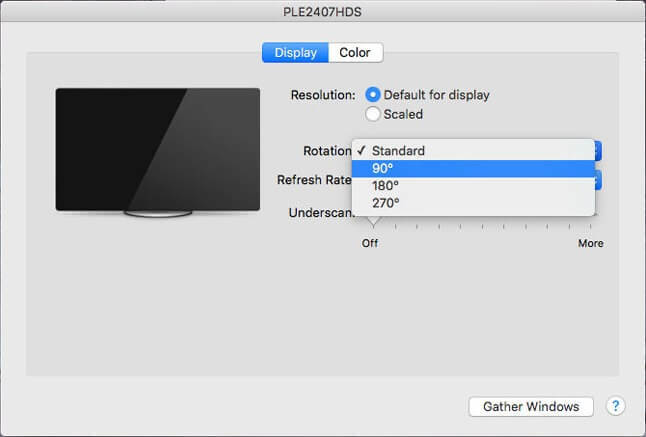
- תצטרך לאשר את השינויים בתוך מגבלת זמן מוגדרת, אחרת תוחזר להגדרות המקוריות.
לאחר שתעשה זאת, המסך יסתובב והרזולוציה תתאים את עצמה בהתאם. אם יש לך תצוגה נוספת מחוברת, תוכל לסובב מסכים בנפרד.
במקרה ואפשרות הסיבוב אינה זמינה עבורך, חזור על השלבים מלמעלה, אך הפעם לחץ והחזק את Command + Option מפתחות בזמן שאתה פותח את שניהם העדפות מערכת וה לְהַצִיג מקטעים.
ראוי להזכיר שאינך צריך להחזיק Command + Option בחלק מהדגמים מכיוון שהם תומכים בסיבוב באופן מקורי. אבל אם אפשרות זו אינה זמינה עבורך, סגור את העדפות המערכת וחזור על התהליך, הפעם החזק את מקשי Command + Option.
כפי שאתה יכול לראות, סיבוב מסך ה-Mac שלך הוא פשוט וישיר, במיוחד אם המכשיר שלך תומך בו באופן טבעי. אם זה לא קורה, תצטרך להחזיק את מקשי Command + Option כדי לאלץ את אפשרות הסיבוב להופיע.
הנה, מדריך מהיר וקל כיצד לסובב את מסך ה-MacBook שלך. אם מצאתם את המדריך הזה שימושי, הודע לנו על ידי השארת תגובה למטה.
שאלות נפוצות: למידע נוסף על מסך ה-MacBook שלך
- כיצד אוכל לסובב את מסך ה-Mac עם מקלדת?
כדי לסובב את מסך ה-Mac שלך באמצעות המקלדת, אתה יכול פשוט ללחוץ לחיצה ארוכה על פקודה ו אוֹפְּצִיָה מקשים ולאחר מכן לחץ על לְהַצִיג סמל ב העדפות מערכת.
- איך אני משתמש ב-AirPlay?
כדי להשתמש ב-AirPlay, חבר את שני המכשירים שלך לאותה רשת WiFi, פתח את מרכז הבקרה, לחץ על AirPlay ובחר את המכשיר הרצוי.
- האם אתה יכול להשתמש ב-AirPlay ללא Apple TV?
כן, אתה יכול להשתמש ב-AirPlay גם ללא Apple TV על ידי שימוש בכל מכשיר של Apple.

עדיין נתקל בבעיות עם ה-Mac OS שלך?
תקן אותם עם הכלי הזה:
- הורד והתקן כעת מכונת כביסה X9 מהאתר הרשמי
- המתן עד שתתחיל סריקה אוטומטית ותזהה את הבעיות.
- נְקִישָׁה לְנַקוֹת כדי להתחיל לבצע אופטימיזציה של Mac OS שלך לחוויה טובה יותר.


